

| Ejs V.- EJECUCIÓN |


|
EJS genera, a partir del fichero creado por el mismo con terminación .xml, varios ficheros que permiten ejecutar de varias formas la aplicación desarrollada.
1.- Desde el propio EJS se puede
ejecutar la aplicación. Presionar
![]()
2.- EJS genera, en el directorio Simulations, un fichero .bat que ejecuta la aplicación de modo autónomo. Necesita tener las librerias JDK por lo que solo se ejecutará correctamente desde el lugar donde lo ha creado el Ejs. Si suponemos que hemos tomado el ejemplo modelo.xml que desarrollamos en el apartado 3. MODELO, se crearía un fichero modelo.jar. Un aspecto posible de este fichero seria:
Vemos cómo la ejecución del fichero exige que se haga desde donde se encuentra el applet modelo.jar y las librerías java deben encontrarse en la dirección especificada.
3.- Otra posibilidad es ejecutar el applet dentro de un navegador que muestra ficheros html, el propio EJS genera un fichero de este tipo modelo.html cuyas sentencias principales son:
<applet code="modelo.modeloApplet"
codebase="." archive="_library/ejsBasic.jar,modelo.jar"
name="modelo" id="modelo"
width="166" height="92">
</applet>
Necesitamos nuevamente que se encuentren debidamente situados el directorio _library y el fichero modelo.jar este ultimo es generado automáticamente por el propio EJS, _library se encuentra donde hayamos instalado esta herramienta de autor, típicamente en: C:\Ejs\Simulations\
|
4.- EJS nos da la posibilidad de personalizar ciertas características como,
por ejemplo, cómo deseamos los ficheros html
que genera. Para ello seleccionamos en su página inicial el icono También podemos seleccionar el color de fondo de la página html que se cree, el que aparece en la imagen, #FFFFF0, se corresponde con el color de fondo de esta página. |
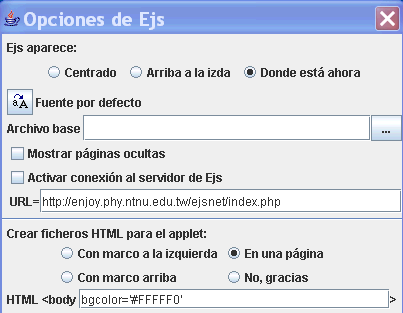
|
5.- Podemos ejecutar el applet, desde nuestro navegador, en una ventana independiente incluyendo en nuestro fichero de texto html las sentencias:
<form>
<input TYPE="button"
VALUE="miSimulación"
onClick="miSimulacionWin=window.open('PredatorAndPreyBasicSimulation.html','','resizable=no,width=550,height=250')">
</form>
De este modo creamos un botón en nuestro navegador que lanza una ventana con el fichero PredatorAndPreyBasicSimulation.html, con el tamaño que deseemos.
Debemos editar el fichero PredatorAndPreyBasicSimulation.html
que
genera el EJS para adecuarlo a lo que queramos que muestre la nueva
ventana donde se va a ejecutar.
Podemos controlar la aplicación que hemos lanzado en la ventana miSimulacionWin mediante JavaScripts desde texto:
<a href="JavaScript:miSimulacionWin.document.PredatorAndPreyBasic._pause();";> Animación </a>
y desde botones:
<form>
<input type="BUTTON"
value="Animación" onclick="miSimulacionWin.document.PredatorAndPreyBasic._play();";>
</form>
| EJS: [I Introducción ] [II Vista ] [III Modelo ] [IV Control ] |

|